Instagram es una de las redes sociales más populares en todo el mundo, y es utilizada por millones de personas a diario para compartir sus momentos más importantes con amigos, familiares y seguidores. Sin embargo, muchas veces nos encontramos con que no podemos ver todas las solicitudes de mensajes que recibimos en esta plataforma. Si te interesa saber cómo visualizar correctamente estas solicitudes, sigue leyendo este artículo. En él te explicamos paso a paso cómo hacerlo de manera sencilla y rápida. ¡No te lo pierdas!
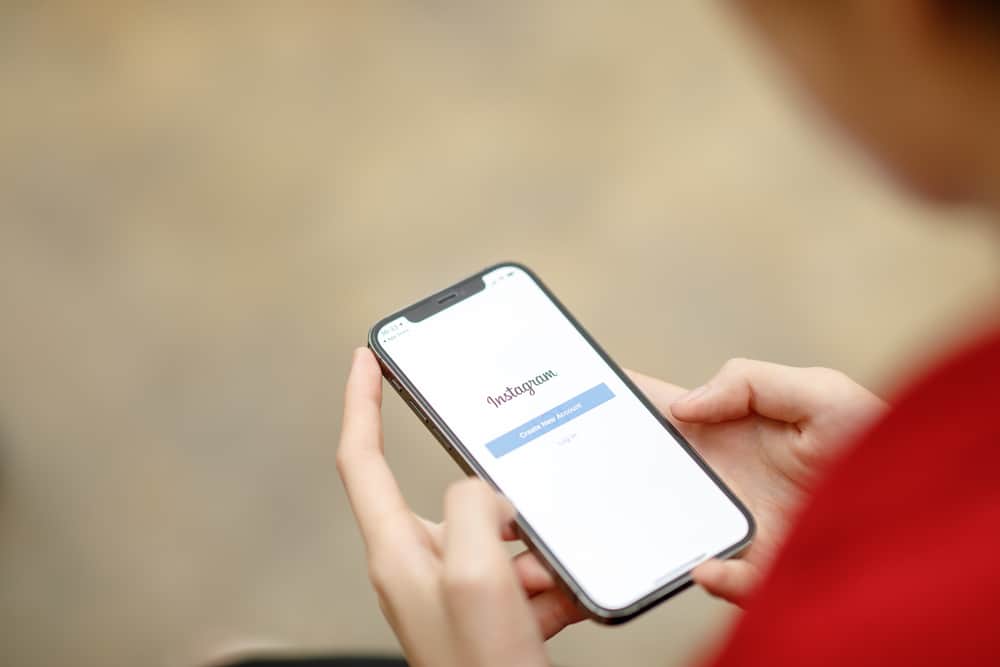
Instagram es una de las redes sociales populares que permite a los usuarios compartir imágenes, videos e historias y enviar mensajes directos. Los usuarios pueden enviar mensajes directos a otros usuarios, sean o no sus seguidores. Mensajes directoso DM de aquellos que no te siguen, es decir, usuarios con los que nunca has tenido una conversación, se almacenan en tus solicitudes de mensajes.
Entonces, ¿cómo puede ver las solicitudes de mensajes en su Instagram?
Para ver solicitudes de mensajes en Instagramabre tu Instagram aplicación, vaya a mensajes directos y seleccione el «Peticiones» pestaña. La pestaña de solicitudes contiene todas sus solicitudes de mensajes.
Esta publicación proporciona una guía paso a paso para facilitar el acceso a todas sus solicitudes de mensajes.
¿Qué son las solicitudes de mensajes directos en Instagram
Una solicitud de mensaje directo es un mensaje de una persona a la que no sigues Instagram; puede aceptar o rechazar la solicitud.
Cómo ver solicitudes de mensajes en su Instagram
Esta es una guía paso a paso que puede usar para ver las solicitudes de mensajes en su Instagram cuenta:
- Abre el Instagram aplicación en su teléfono inteligente, ya sea un Android o un iPhone.
- Toque en el icono de avión de papel en la parte superior derecha de la pantalla para abrir mensajes.
- Se abrirá su bandeja de entrada y verá tres pestañas debajo del nombre de usuario en su pantalla. Estas pestañas son:
- Pedido, la pestaña más a la derecha; muestra cuántas solicitudes de mensajes ha recibido, por ejemplo, dos solicitudes.
- Llamadas, la pestaña del medio; la pestaña tiene opciones de llamadas de audio o video.
- charlas, la pestaña más a la izquierda; esta pestaña enumera todos los mensajes que ya ha recibido o enviado.
- Toque en el «Peticiones» pestaña.
- Haga clic en cualquiera de las solicitudes de mensajes que se muestran. Esto le permite ver el nombre de perfil y el nombre de usuario del remitente.
- En la parte inferior de la pantalla, verá un menú con las siguientes opciones:
- Aceptar – le permite aceptar la solicitud.
- Borrar – al hacer clic aquí se eliminará la solicitud.
- Bloquear – haga clic aquí para bloquear el Instagram cuenta de enviarle mensajes.
- Si hace clic en “Aceptar”, ocurrirán las siguientes acciones:
- El chat pasará de la página de solicitudes a tu bandeja de entrada de DM.
- El usuario ahora puede saber cuándo ver su mensaje.
- El Instagram cuenta ahora puede enviarle mensajes directos. Los mensajes aparecerán en sus mensajes directos en lugar de solicitudes de mensajes.
Cómo ver las solicitudes de mensajes en InstagramVersiones anteriores de
Los pasos descritos anteriormente son para los últimos Instagram versión. Sin embargo, todavía hay gente por ahí con mayores Instagram versiones.
Utilice los siguientes pasos para ver las solicitudes de mensajes en InstagramLa versión anterior de:
- Abre tu Instagram aplicación.
- Desde la página de inicio, haga clic en el botón de avión de papel (en la parte superior derecha de la pantalla y encima de las historias). Esto abre la bandeja de entrada de DM.
- Debajo de la barra de búsqueda, toque «Peticiones.” A continuación, se muestra una pantalla que muestra las solicitudes de mensajes.
Cómo ver solicitudes de mensajes ocultos en Instagram
Vale la pena señalar que no todas las solicitudes de mensajes se pueden ver cuando abre Instagram mensajes directos. Algunas solicitudes de mensajes se pueden ocultar y almacenar en una carpeta de solicitudes ocultas. La mayoría de las veces, estos mensajes están ocultos porque:
- son ofensivos
- son no deseados
- Contener correo no deseado
- Contener palabras encontradas en sus preferencias de palabras ocultas
Si, por algún motivo, desea ver las solicitudes de mensajes ocultos, siga los pasos a continuación:
- Abre tu Instagram aplicación
- Toque en el icono de avión de papel en la parte superior derecha de la pantalla para abrir mensajes.
- Toque en el «Peticionespestaña ” en la esquina superior derecha.
- Haga clic en «Solicitudes ocultas.“
- Toque el mensaje que desea ver.
- Después de abrir un mensaje oculto, puede bloquear el usuario, borrar el mensaje o aceptar la solicitud de mensaje oculto.
- Por otro lado, si desea eliminar todos los mensajes ocultos. Vuelve a la “Solicitudes ocultas” pestaña, luego haga clic en el botón “Eliminar todosbotón que se encuentra en la parte inferior.
Conclusión
Cuando un Instagram usuario que no sigue le envía un mensaje directo, su mensaje no aparecerá en su principal Instagram bandeja de entrada. Instagram tiene una bandeja de entrada privada para este tipo de mensajes, y se dirigirá a sus solicitudes de mensajes.
Ver sus solicitudes de mensajes en Instagram es fácil. Siga los pasos descritos en este artículo para acceder a todas sus solicitudes de mensajes y controlar quién puede enviarle un mensaje directo. Si no quieres un Instagram usuario que te envía mensajes privados, puedes bloquear su cuenta.
preguntas frecuentes
Cuando informa una solicitud de mensaje de alguien, el contenido de ese mensaje se enviará a Instagram apoyo para la revisión. El Instagram El usuario que te envió la solicitud no recibirá una notificación de que lo denunciaste, a menos que el informe sea sobre una infracción de propiedad intelectual.
Puede ocultar las solicitudes de mensajes que no desea ver utilizando la configuración de palabras ocultas. Las solicitudes de mensajes que oculte aparecerán en su carpeta de solicitudes ocultas y no recibirá notificaciones de dichos mensajes.
